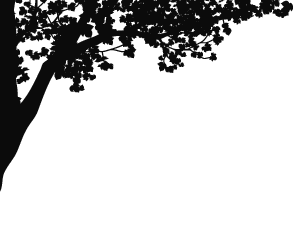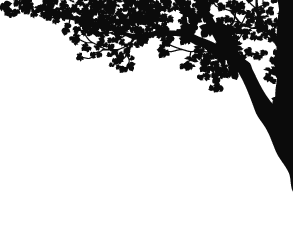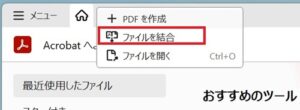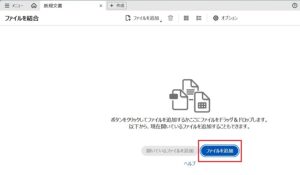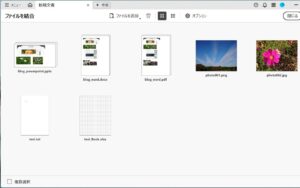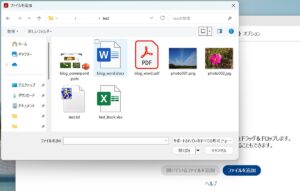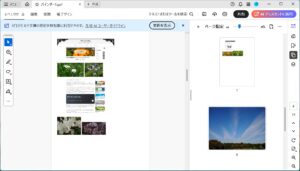2025.09.01
# WORKS
その複数のファイル、1つのPDFに結合できます
こんにちは!Maromaroのディレクターoyucoです。
9月になりましたが、残暑というより、まだ猛暑。九段下のお堀は、まだ蓮の花がちらほら見られます。
さて、複数のPDFファイルを結合して、1つのPDFファイルにまとめらるのは知っていてよく使うのですが、WordやExcel、画像ファイルなども一緒に1つのPDFファイルにまとめられるって知っていましたか?コレ最近知って、なるほど~と思ったのでご紹介します。
Webサイトの更新依頼をいただく際に、JPGやPNGなどの画像ファイル、Wordやパワポで原稿を支給いただいたり、画面キャプチャ添付での修正指示はExcelだったり、手書き修正はスキャンしたPDFであったりなどなど、さまざまな形式でいただいています。
クライアントごとに依頼日や更新日でフォルダ分けして整理しているので、さほど手間でもないのですが、WordやExcelを立ち上げてPDFを開いて、テストに反映された修正を確認するという感じなので、1つのPDFファイルにまとまっていたら、検索できたりコメントも残せるし便利かも。修正指示のバージョン管理もしやすいかも?
では、早速やってみよう。
複数のファイルをPDFで結合する手順
1.Adobe Acrobatを開きます。
2.「ファイルを結合」をクリックします。
ホームアイコンの右「+作成」にマウスをのせて表示されたリストの「ファイルを結合」をクリックします。
3.「ファイルを追加」します。
「ファイルを結合」画面が表示されるので、「ファイルを追加」をクリックして結合したいファイルを選択して「開く」をクリックします。
ファイルが追加されるとサムネイルが表示されます。
試しにPowerPoint、Word、PDF、画像PNG、画像JPG、TXT、Excelの7つのファイルを追加しました。
複数ページがあるファイルは、サムネイルにマウスをのせると「ページ展開、削除、拡大」ができます。
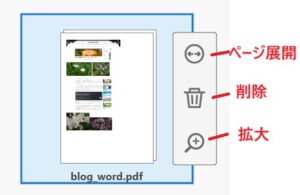
また、サムネイルを選択して掲載したいところにドラッグ&ドロップでファイル掲載順を変更できます。
4.「結合」します。
右上「結合」をクリックすると結合処理が開始され、処理が終わるとバインダーされた1ファイルのPDFが表示されるので、ファイルを保存して完了です。
試してみたところ、各ファイルのPDF化を「結合」ボタンひとつで自動でやってくれる機能でした、なるほど納得です。
1つのPDFにまとまったことでファイルサイズも圧縮されて小さくすることができるし、PDFサムネイル表示やしおり機能で目次もできるので、プレゼン資料の作成や資料整理など、使い方によってはとても便利な気がします。
知らなかった方はぜひ試してみてください。業務効率化につながればいいな、と。
MaromaroブログではPDFの機能や活用についての記事も投稿しています、ご参考まで。
https://www.maromaro.co.jp/blog/tag/pdf/
今日9月1日は防災の日。
こういう日をきっかけに自宅や会社に置いてある防災グッズを見直さないと、ですね。
以上、oyucoでした。